首先,打开我们所要编辑的文档:
点击下方底部【工具】:
如何...
在手机版WPS Office中,如果想给文档添加项目符号,该如何操作呢?下面就跟大家分享其详细步骤。
首先,打开我们所要编辑的文档:
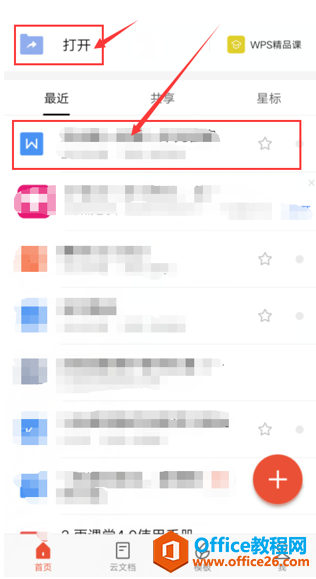
点击下方底部【工具】:
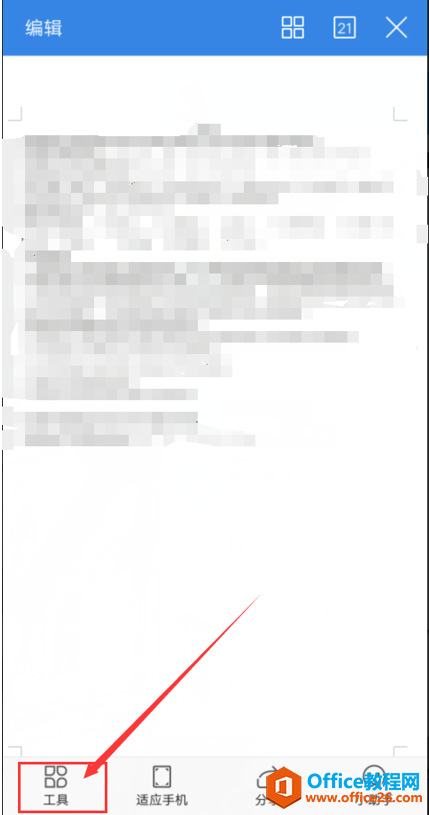
如何在WPS Office 手机版的文档里设置上标和下标
现在对于手机版WPSOffice的使用越加频繁,也使我们编辑文档等更加方便。那么如何在WPSOffice手机版的文档里设置上标和下标呢?下面就跟大家分享详细步骤。首先,打开我们所需要编辑的文
点击【开始】一栏,下滑找到有项目符号地方,点击最右侧【···】:
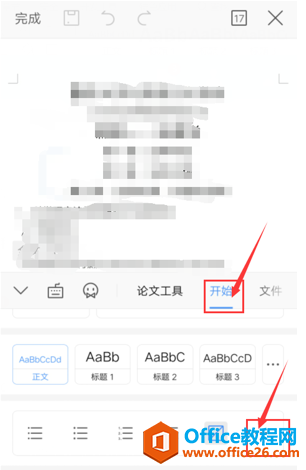
如下图说示,在项目符号中,点击自己所需要的即可:
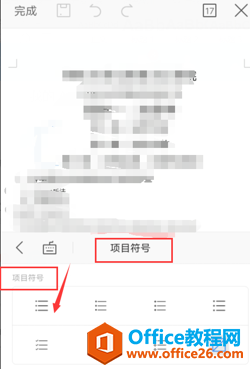
以第一个项目符号为例,其效果图如下所示:

如何在WPS Office 手机版的文档里插入图片
在日常学习和生活中,我们经常在手机上使用WPS。有时候,我们需要在文档里插入图片,那么,应该如何操作呢?今天要跟大家分享的就是如何在WPSOffice手机版的文档里插入图片。打开手机



